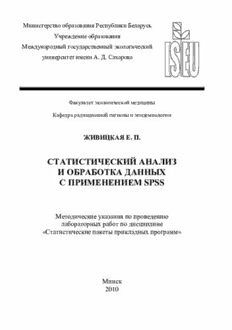Table Of ContentМинистерство образования Республики Беларусь
Учреждение образования
Международный государственный экологический
университет имени А. Д. Сахарова
Факультет экологической медицины
Кафедра радиационной гигиены и эпидемиологии
ЖИВИЦКАЯ Е. П.
СТАТИСТИЧЕСКИЙ АНАЛИЗ
И ОБРАБОТКА ДАННЫХ
С ПРИМЕНЕНИЕМ SPSS
Методические указания по проведению
лабораторных работ по дисциплине
«Статистические пакеты прикладных программ»
Минск
2010
УДК 311:002
ББК 60.6:73
Ж66
Рекомендовано к изданию НМС МГЭУ им. А.Д.Сахарова
(протокол № 6 от 16 марта 2010 г.)
Автор:
Е. П. Живицкая, ст. преподаватель кафедры радиационной гигиены
и эпидемиологии МГЭУ им. А. Д. Сахарова
Рецензенты:
профессор кафедры «Экология» БНТУ, д.т.н., профессор В. П. Бубнов;
в.н.с. НИЛ антропоэкологии и эпидемиологии
МГЭУ им. А. Д. Сахарова, к.м.н. С. В. Петренко
Живицкая, Е. П.
Ж66 Статистический анализ и обработка данных с применением SPSS :
метод. указания / Е. П. Живицкая. – Минск : МГЭУ им. А. Д. Сахарова,
2010. – 52 с.
ISBN 978-985-6931-46-1.
Методические указания составлены в соответствии с базовой программой
по модулю специализации «Статистические пакеты прикладных программ» и
предназначены для использования при проведении лабораторных работ по
данной дисциплине. Пособие включает методические указания по выполне-
нию лабораторных работ, контрольные вопросы для проверки усвоения учеб-
ного материала и задания для самоконтроля, список литературы, которую
студенты могут использовать для углубленного изучения данной статистиче-
ской программы.
УДК 311:002
ББК 60.6:73
ISBN 978-985-6931-46-1 © Живицкая Е. П., 2010
© Международный государственный
экологический университет
имени А. Д. Сахарова, 2010
2
Введение
В настоящее время существует множество программных средств
для статистической обработки данных. Одним из наиболее популярных
среди таких пакетов является пакет SPSS (аббревиатура SPSS расшифро-
вывается как Statistical Package for Social Science – Статистический пакет
для социальных наук), который предоставляет большой выбор функций
для анализа и обработки данных. SPSS – самый часто используемый па-
кет статистической обработки. Пакет программ SPSS широко использу-
ется специалистами медико-биологического профиля, предоставляет
пользователю широкие возможности по статистической обработке эмпи-
рических данных, по формированию баз данных (файлов данных SPSS
с возможностью импорта/экспорта в файлы данных других форматов), по
их модификации по мере необходимости, а также по созданию отчетов,
предоставляя широкие возможности по представлению результатов ста-
тистической обработки в текстовой, табличной и графической формах
(диаграммы, гистограммы и т. п.). Интерфейс программы доброжелате-
лен к пользователю любого уровня. Использование простого меню дела-
ет возможным выполнение сложных видов статистического анализа без
использования командной строки синтаксиса.
Основным достоинством программного комплекса SPSS является
возможность анализа и обработки данных социологических опросов, анке-
тирования и др. Кроме того, SPSS предоставляет широкий спектр сущест-
вующих статистических методов, который удачно сочетается с большим
количеством удобных средств визуализации результатов обработки.
В данном пособии представлены методические указания по прове-
дению лабораторных работ по дисциплине «Статистические пакеты при-
кладных программ» с применением программного продукта SPSS.
Цель курса «Статистические пакеты прикладных программ» – ос-
воение студентами основных приемов и методов анализа данных медико-
биологических исследований, обучение специфике использования мето-
дов многомерной статистики при работе c данными с применением со-
временных компьютерных программ статистического анализа данных.
Поскольку курс ориентирован на использование современных про-
граммных средств обработки данных на персональных компьютерах,
важной задачей является обучение студентов работе с программной сис-
темой SPSS.
3
Задание № 1
Создание базы данных и основы работы с медико-
биологическими данными
Цель: ознакомиться с функциональными возможностями пакета
программ SPSS на примере медико-биологических данных.
Ход работы
1.1. Создание базы данных. Ввод данных
Методические указания: при выполнении работы используйте
ключ к лабораторной работе (Приложение 1, таблица 1); после выполне-
ния каждого задания сохраняйте матрицу данных в своей папке.
Определите переменные, как предложено в таблице 1.1.
Таблица 1.1
Определяемые переменные
Имя Тип Ширина Десятичные Метка переменной Метки значений
(name) (type) (width) знаки (decimals) (label) (values)
ID numeric 2 0 'Личный номер'
Name string 20 0 'Имя больного'
Gender string 1 0 'Пол больного' м 'мужской'
ж 'женский'
Protein numeric 4 1 'Содержание
общего белка
в крови, г/л'
Glucose numeric 3 1 'Содержание
глюкозы в крови,
ммоль/л'
Chole numeric 3 1 'Содержание
холестерина
в крови, ммоль/л'
Вид в SPSS представлен на рис. 1.1.
Рис. 1.1. Вкладка Variable View
4
Создайте базу данных, состоящую из 25 человек, на основе предло-
женной (Приложение 1, таблица 2).
Добавьте в список еще одного больного:
– вставьте пустую строку после строки № 20;
– присвойте больному № 26;
– введите для него произвольные имя и пол и следующие результа-
ты: 'Total protein' = 85,4; 'Glucose' = 4,1; 'Cholesterol' = 4,7.
Создайте переменную 'Result' 'отношение к норме':
– вставьте новую переменную после переменной 'Total protein';
– определите и задайте все параметры новой переменной;
– вычислите значения новой переменной через перекодировку ре-
зультатов 'Total protein' (recode).
Проверьте правильность вычисления переменной 'Result':
– упорядочьте больных по убыванию переменной 'Total protein';
– убедитесь, что уровни содержания соответствуют результатам;
– при необходимости исправьте ошибки в правилах перекодировки.
Проверьте качество ввода данных по одномерным распределениям
(рис. 1.2.) переменных 'Gender', 'Total protein', 'Result', 'Glucose', 'Cholesterol'.
При необходимости исправьте ошибки ввода.
Рис. 1.2. Вид одномерных распределений в SPSS
Постройте таблицы сопряженности (рис. 1.3) между переменными
'Total protein' и 'Glucose'; 'Total protein' и 'Cholesterol'.
5
Рис. 1.3. Вид таблицы сопряженности в SPSS
Создайте переменную Glucose 1 'содержание глюкозы в крови при
повторном анализе':
– определите новую переменную, задайте для нее необходимые па-
раметры (рис. 1.4);
– вычислите Glucose 1 = Glucose + 0,2;
– постройте одномерное распределение переменной 'Glucose 1'.
Осуществите «набор» из числа больных, у которых содержание
белка в крови находится выше нормы:
– упорядочьте матрицу данных по убыванию переменной 'Total
protein';
– определите верхнее значение нормы;
– создайте новую дихотомическую переменную Proteinaemia (0 –
'нет', 1 – 'да');
– вычислите переменную 'Proteinaemia', используя опцию if.
6
Рис. 1.4. Вкладка Compute Variable
1.2. Статистическая обработка данных и построение графиков
Посчитайте описательную статистику (рис. 1.5) для переменных
'Glucose' и 'Chole':
– посчитайте среднее значение переменной, моду, медиану, диспер-
сию, минимум и максимум выборки, размах вариационного ряда, накоп-
ленную частоту;
– удалите несколько значений, посмотрите, как изменились показа-
тели выборки;
– обратите внимание на значения валидного процента.
7
Рис. 1.5. Вид таблицы с описательной статистикой в SPSS
Проведите корреляционный анализ (рис. 1.6) между переменными
Glucose и Glucose 1.
Постройте:
– круговую диаграмму по переменной 'Result';
– диаграмму столбцов по переменной 'P_aemia';
– кластеризованную диаграмму (различия по полу больных протеи-
немией);
– ленточную диаграмму (половая структура по отношению к пере-
менной 'Result').
8
Рис. 1.6. Вид корреляционной таблицы в SPSS
1.3. Подготовка отчета
Сохраните результаты работы:
– отсортируйте матрицу данных по возрастанию переменной ID, со-
храните ее;
– отредактируйте файл результатов, сохранив только правильно вы-
полненные задания, сохраните его в своей папке.
Подготовьте в MS Word отчет «врачебной комиссии», проиллюст-
рируйте его соответствующими таблицами и сохраните в своей папке.
Отчет должен содержать следующие разделы:
1. Цель работы.
2. Краткие теоретические сведения, описание программного про-
дукта.
3. Созданную базу данных на основе предложенной.
4. Результаты исследований и их анализ.
5. Выводы по работе.
9
Задание № 2
Статистический анализ и обработка медико-биологических
данных
Цель работы: закрепить навыки работы и освоить распространен-
ные тесты для проверки гипотез о среднем.
Ход работы
2.1. Создание базы данных. Ввод данных
Определите переменные и создайте базу данных на основе предло-
женной (Приложение 2, таблица 1).
2.2. Описательная статистика
Перейдите к исследованию данных, выбрав команды меню Analyze
(Анализ) Descriptive Statistics (Дескриптивные статистики) Explore... (Ис-
следовать). Откроется диалоговое окно Explore (рис. 2.1).
Рис. 2.1. Диалоговое окно Explore
В этом диалоговом окне проводится различие между зависимыми
переменными и факторами. Это означает, что можно выполнять анализ
раздельно по группам наблюдений. В этом случае анализируемой пере-
менной будет зависимая переменная, а группирующей переменной –
фактор. Если же такой раздельный анализ проводить не требуется, спи-
сок факторов не используется.
10